Wiki
Mitmachen
- Wikiartikel anlegen
- Howto anlegen
- Wiki-Referenz
- Wiki-Syntax
- Baustellen
- Artikelideen
- Ungetestete Artikel
- Ausbaufähige Artikel
- Fehlerhafte Artikel
- Rund ums Wiki
Konfiguration
- Backlinks anzeigen
- Exportieren
Converseen
Dieser Artikel wurde für die folgenden Ubuntu-Versionen getestet:
Ubuntu 14.04 Trusty Tahr
Ubuntu 12.04 Precise Pangolin
Zum Verständnis dieses Artikels sind folgende Seiten hilfreich:
 Gerade wenn viele Bilder stapelweise verarbeitet werden sollen, stoßen traditionelle Bildbearbeitungsprogramme schnell an ihre Grenzen. Das Öffnen, Konvertieren und erneute Speichern hunderter Bilddateien überlässt man gerne dem Computer. Fortgeschrittene raten in einer solchen Situation oft zu ImageMagick oder ExactImage, beides Sammlungen von Kommandozeilenprogrammen.
Gerade wenn viele Bilder stapelweise verarbeitet werden sollen, stoßen traditionelle Bildbearbeitungsprogramme schnell an ihre Grenzen. Das Öffnen, Konvertieren und erneute Speichern hunderter Bilddateien überlässt man gerne dem Computer. Fortgeschrittene raten in einer solchen Situation oft zu ImageMagick oder ExactImage, beides Sammlungen von Kommandozeilenprogrammen.
Converseen  kombiniert die Bildbearbeitungsfunktionen von ImageMagick mit einer grafischen Oberfläche auf Basis der Grafikbibliothek Qt. Das mehrsprachige Programm ist für Linux und Windows erhältlich. Derzeit sind nur drei Routinen implementiert:
kombiniert die Bildbearbeitungsfunktionen von ImageMagick mit einer grafischen Oberfläche auf Basis der Grafikbibliothek Qt. Das mehrsprachige Programm ist für Linux und Windows erhältlich. Derzeit sind nur drei Routinen implementiert:
das Vergrößern bzw. Verkleinern von Bildern
das Konvertieren in ca. 100 verschiedene Bildformate

das Drehen von Bildern
Während EasyImageSizer ähnliches anbietet, bieten die Programme XnConvert und Phatch mehr Funktionen.
Installation¶
 Das Programm ist ab Ubuntu 14.04 in den offiziellen Paketquellen enthalten. Folgendes Paket muss installiert werden [1]:
Das Programm ist ab Ubuntu 14.04 in den offiziellen Paketquellen enthalten. Folgendes Paket muss installiert werden [1]:
converseen (universe)
 mit apturl
mit apturl
Paketliste zum Kopieren:
sudo apt-get install converseen
sudo aptitude install converseen
PPA¶
Für Ubuntu 12.04 muss man auf ein "Personal Package Archiv" (PPA) [2] ausweichen. In diesem PPA sind noch weitere Programme enthalten. Um Problemen mit den offiziellen Paketquellen vorzubeugen, wird empfohlen, das PPA nach der Installation wieder zu deaktivieren.
Adresszeile zum Hinzufügen des PPAs:
ppa:ubuntuhandbook1/apps
Hinweis!
Zusätzliche Fremdquellen können das System gefährden.
Ein PPA unterstützt nicht zwangsläufig alle Ubuntu-Versionen. Weitere Informationen sind der  PPA-Beschreibung des Eigentümers/Teams ubuntuhandbook1 zu entnehmen.
PPA-Beschreibung des Eigentümers/Teams ubuntuhandbook1 zu entnehmen.
Damit Pakete aus dem PPA genutzt werden können, müssen die Paketquellen neu eingelesen werden.
Nach dem Aktualisieren der Paketquellen erfolgt die Installation wie oben angegeben.
Verwendung¶
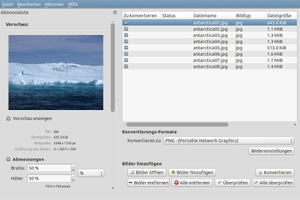
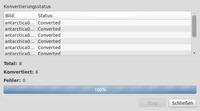 Nach der Installation ist das Programm bei Ubuntu-Varianten mit einem Anwendungsmenü unter "Grafik -> Converseen" zu finden [3]. Falls die Sprache nicht automatisch erkannt wird, stellt man diese über "File -> Settings -> Language" ein und startet das Programm neu.
Nach der Installation ist das Programm bei Ubuntu-Varianten mit einem Anwendungsmenü unter "Grafik -> Converseen" zu finden [3]. Falls die Sprache nicht automatisch erkannt wird, stellt man diese über "File -> Settings -> Language" ein und startet das Programm neu.
Der Einsatz dieses Programms sollte niemand vor größere Probleme stellen (siehe auch nebenstehende Abbildung):
Auswahl der zu bearbeitenden Dateien
Einstellen der neuen Abmessungen (oder Auflösung). Zwei Einheiten stehen zur Verfügung:
Prozent (des Originals)
Pixel
Ausgabeoptionen: wo sollen die neuen Bilder gespeichert werden? Darüber hinaus kann angegeben werden, wie der neue Dateiname lauten oder ob die Originaldateien überschrieben werden sollen.
Auswahl des neuen Bildformats:
z.B. DPX, EXR, GIF, JPG, JPEG-2000, PDF, PhotoCD, PNG, Postscript, SVG, und TIFF
für die Formate JPG und PNG kann zusätzlich der Kompressionsgrad angegeben werden
Betätigen der Schaltflächen "Alle überprüfen" und schließlich
"Konvertieren"
Diese Revision wurde am 16. Oktober 2015 12:27 von aasche erstellt.
- Erstellt mit Inyoka
-
 2004 – 2017 ubuntuusers.de • Einige Rechte vorbehalten
2004 – 2017 ubuntuusers.de • Einige Rechte vorbehalten
Lizenz • Kontakt • Datenschutz • Impressum • Serverstatus -
Serverhousing gespendet von


 Übersichtsartikel
Übersichtsartikel